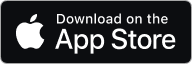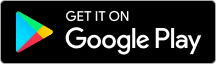常用 iPhone 的你,拍照後有注意過自己手機的照片格式是 HEIC 還是 JPEG 嗎?HEIC 是 iPhone 相機內的「高效率」格式,會比 JPEG 來得更不佔空間,同時也能確保高畫質,但如果你的電腦格式比較舊,可能無法在上面檢視 HEIC/HEIF/HEVC 等高效率格式的影片或照片,今天就要來教大家如何直接用 Mac 內建的「預覽程式」來轉檔,一起來看看吧
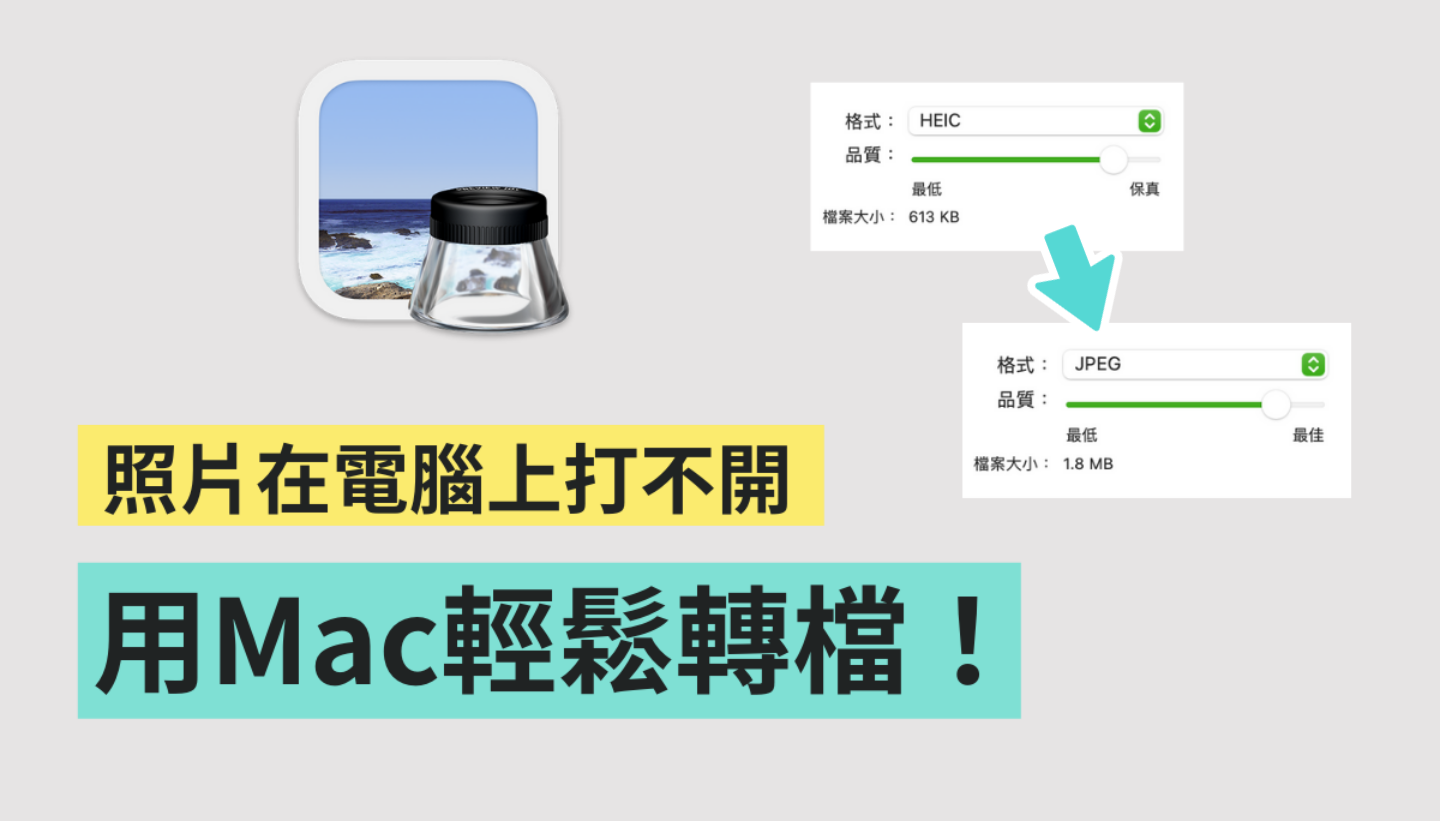
Step 1:將想轉檔的照片用預覽程式開啟
首先,先把你想轉檔的所有照片,用 Mac 的預覽程式開啟,預覽程式可以把影像檔案轉成 HEIC、JPEG、JPEG-2000、PDF、PNG、PSD、TIFF 等多種類型,方便我們檢視和開啟照片和影片
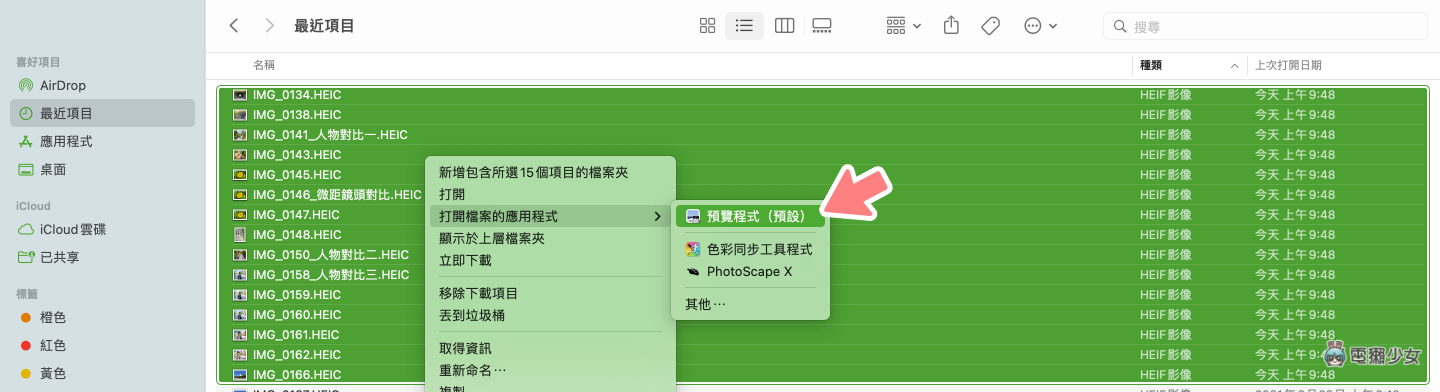
Step 2:選擇你想轉檔的照片,輸出為 JPEG 格式
接著來到預覽程式中,選定你想轉檔的照片(可單選也可以一次全選),並按右鍵 >>「輸出為⋯」,接著就能選擇想轉檔的照片格式了
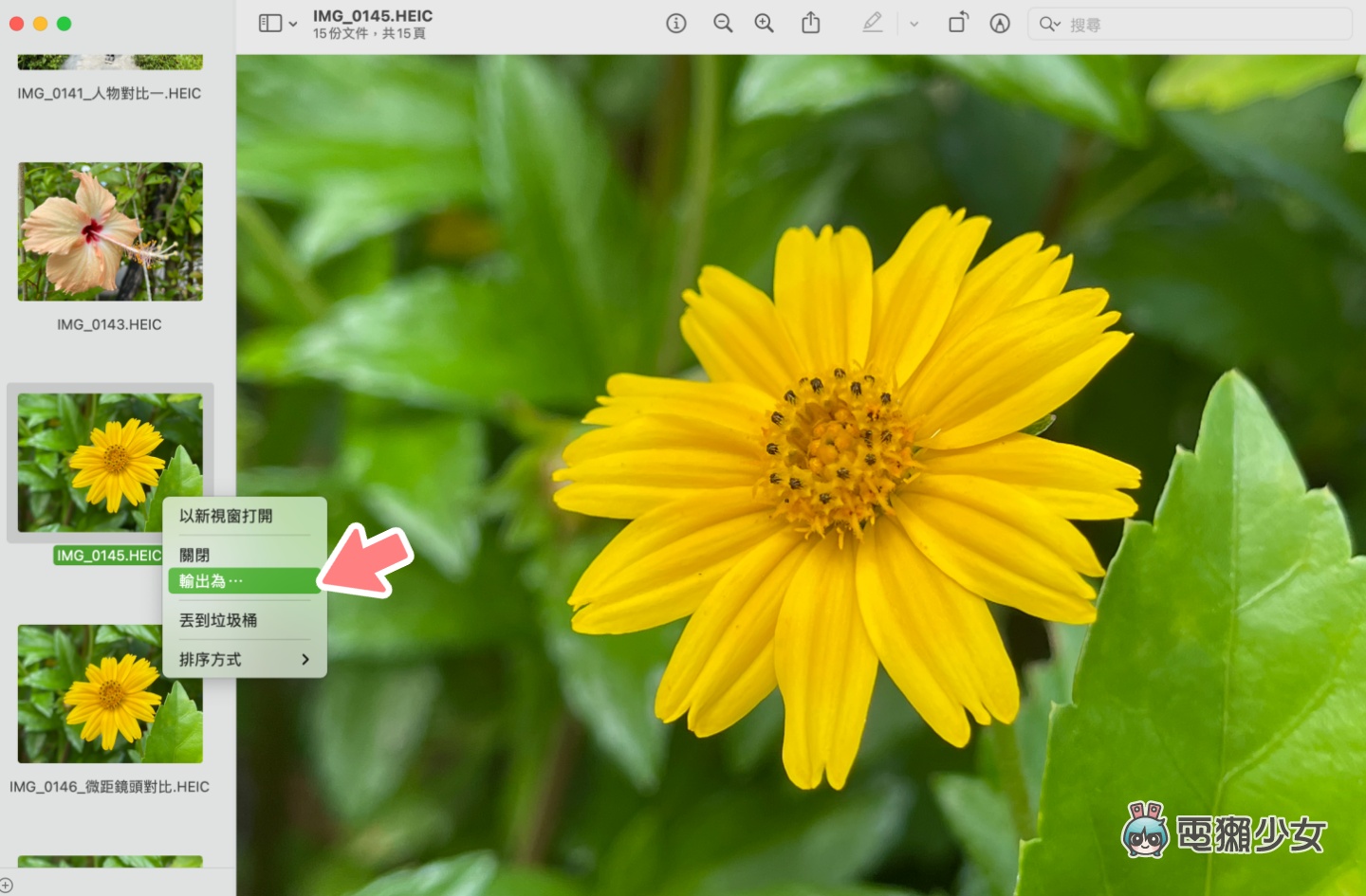
再來,你可以自行選擇要把照片輸出的格式,如先前所提到的,這邊有 HEIC、JPEG、JPEG-2000、PDF、PNG、PSD、TIFF 等多種檔案類型可以選,也能調整畫質的清晰度。那我們今天的教學是要把 HEIC 檔轉為 JPEG,所以就直接在這邊選擇 JPEG 就行了
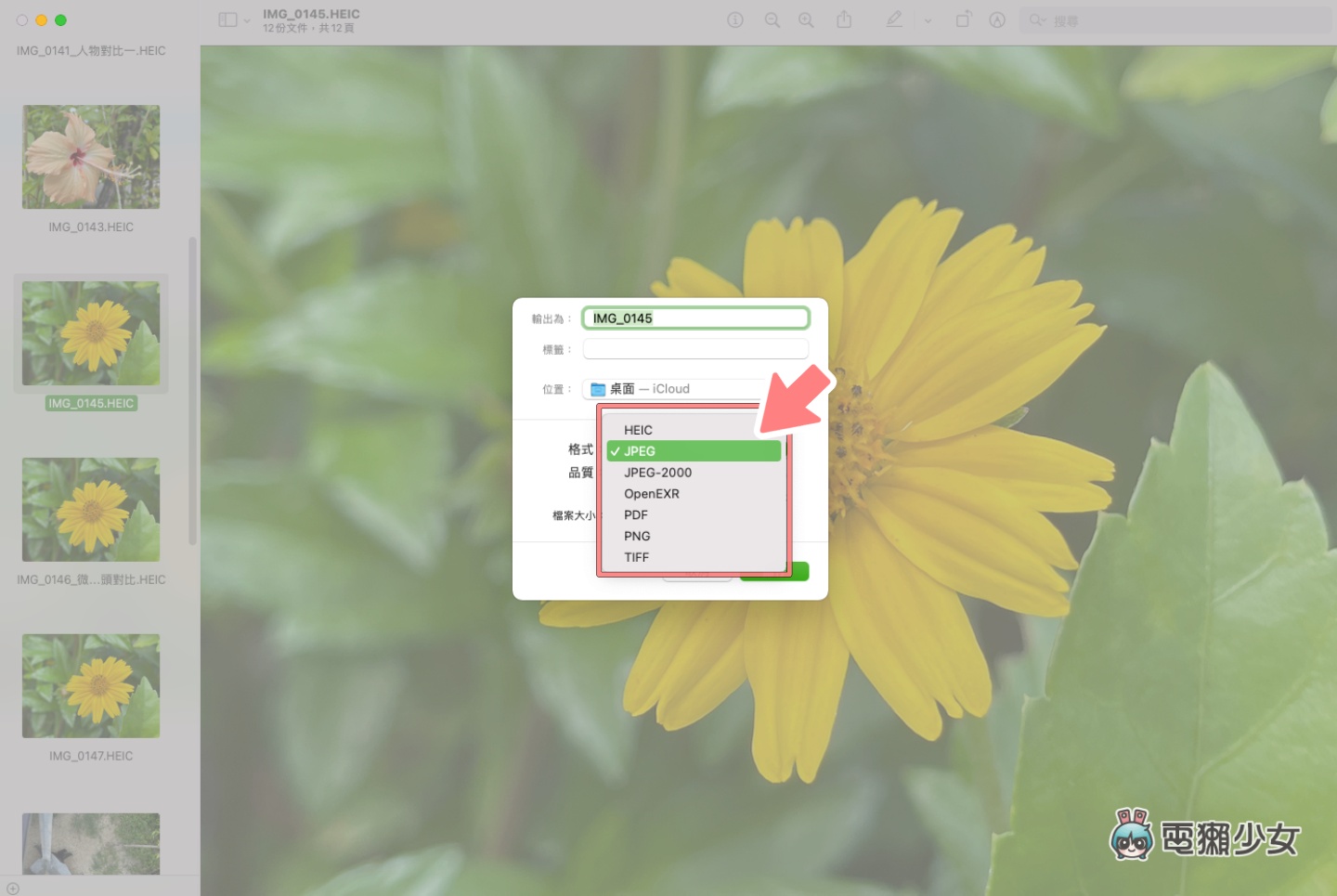
Step 3:儲存後就大功告成
雖然再選擇轉為 JPEG 檔後,照片的檔案大小變得更大了一點(1.8 MB),不過這樣一來,要和其他朋友在電腦上分享照片的話,也不用擔心會因為檔案格式不對而無法讀取,最後按下儲存,轉檔完成!
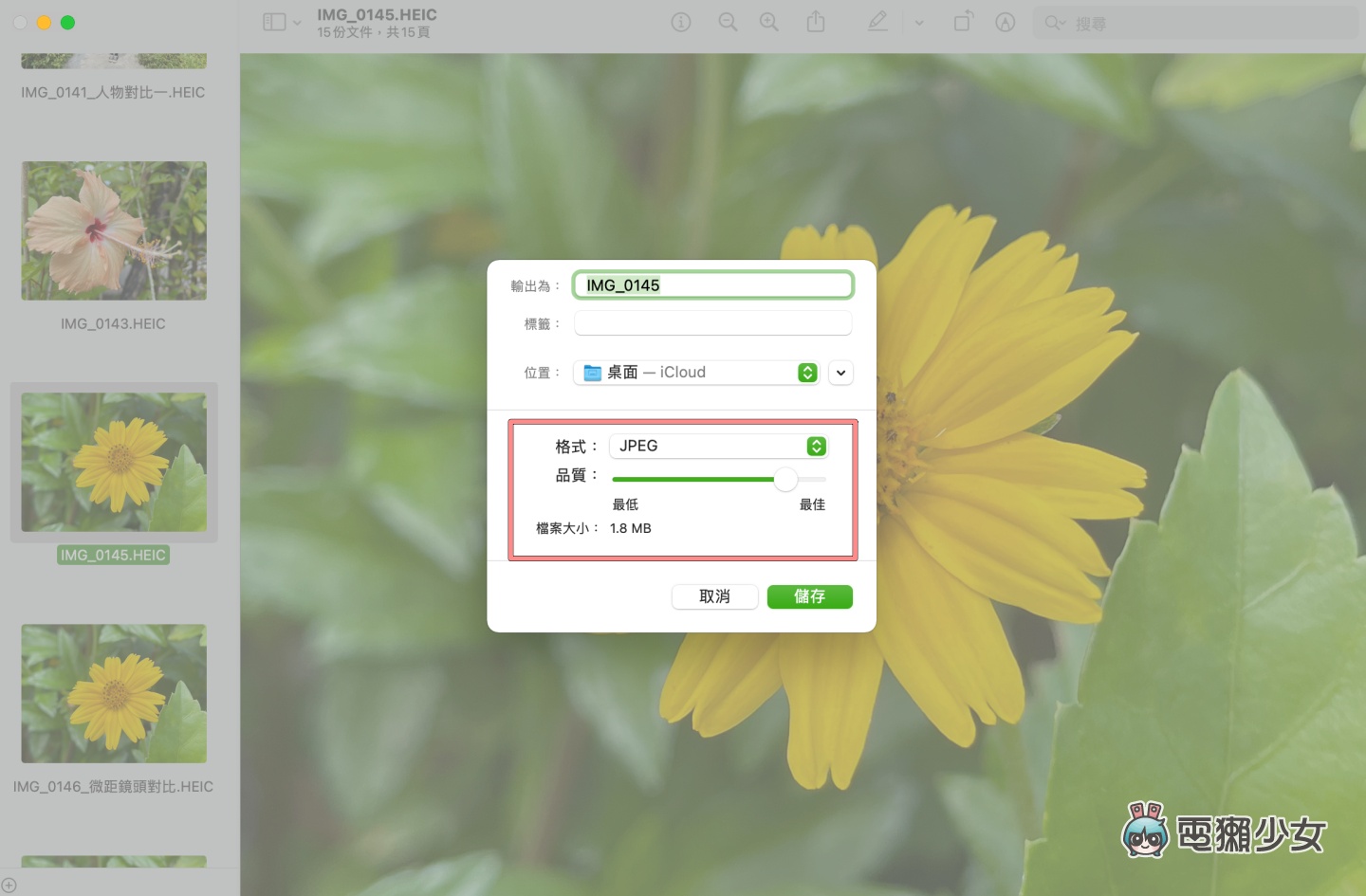
如果你使用的是 Windows 作業系統,但想要轉換 iPhone 的照片格式,也可以參考之前 Henley 幫大家整理的教學,不過如果你是使用蘋果電腦或筆電,直接用內建的預覽程式轉檔真的最快,而且不僅能將照片轉成 JPEG,要轉存成 PDF 檔也是可以的,以上 Mac 預覽程式的轉檔小技巧分享給大家,有需要的人快學起來吧
誰還沒有追蹤電獺少女 Instagram?每天都有新貼文、每週都開新話題等你來跟編輯聊天,電獺少女 Instagram 新鮮事一起來玩!